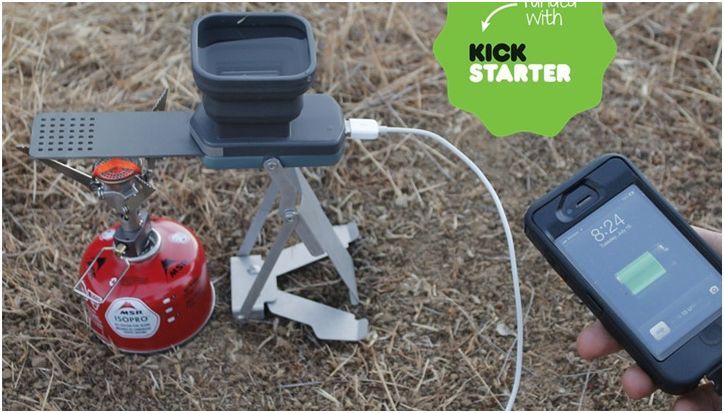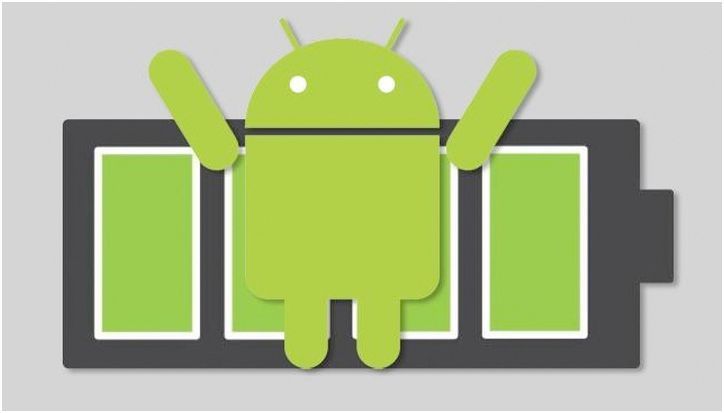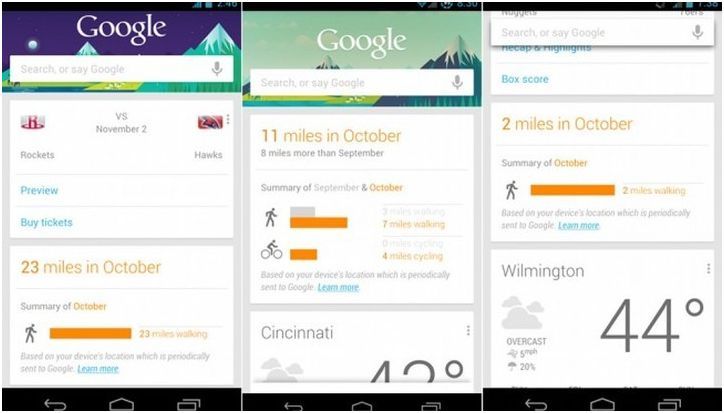Обзор Google Chromecast: «ключик» от большого экрана
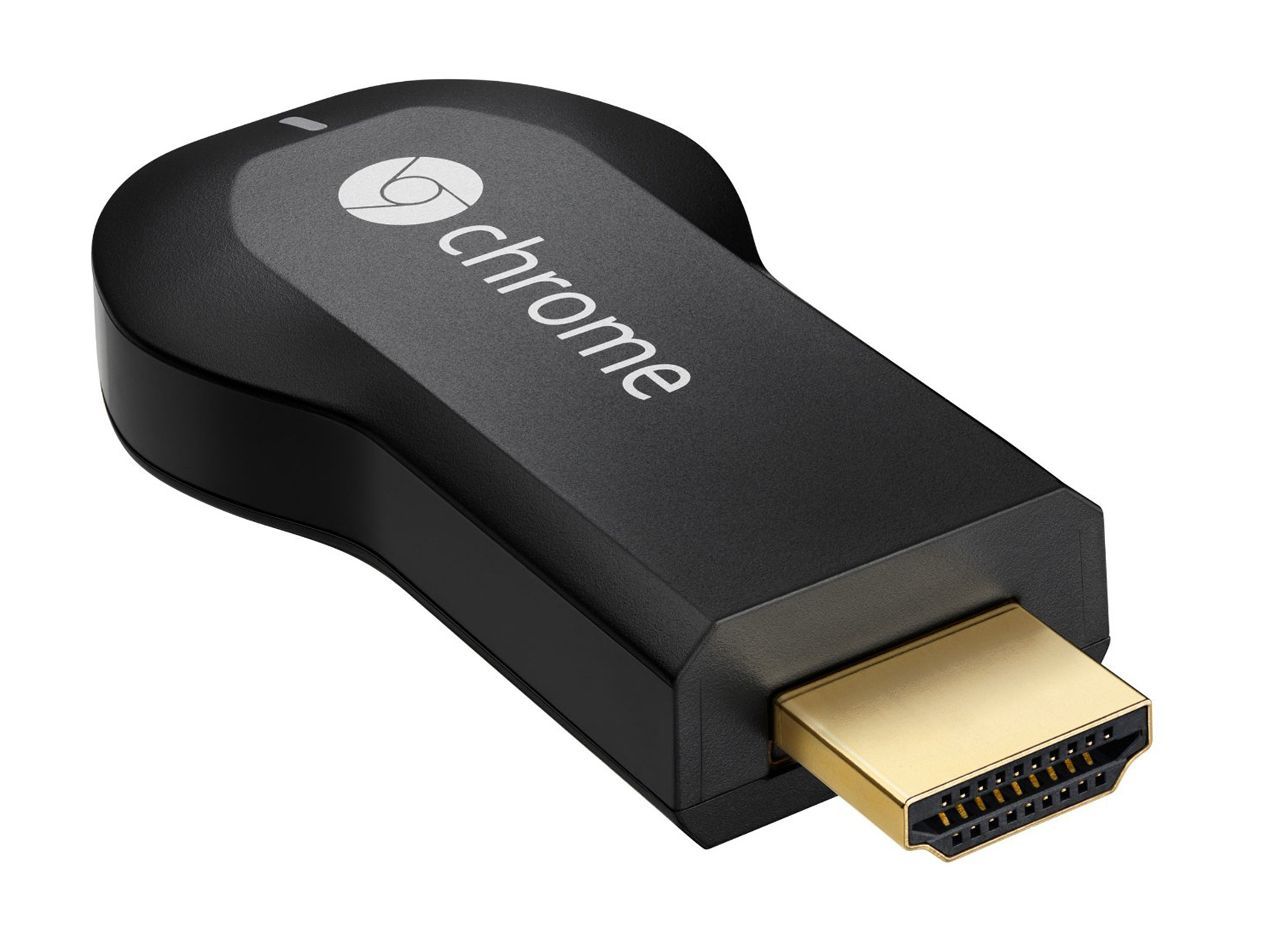
С помощью устройства Google Chromecast можно транслировать музыку, видео и другой интернет-контент со смартфона, планшета или компьютера на большой экран. Voduk.ru решили детально разобраться, на что способен обычный телевизор с портом HDMI после подключения этого медиаплеера
Со времени мировой премьеры Chromecast прошло уже более года, и за это время новинка приобрела популярность, подкрепленную положительными отзывами многих пользователей. При этом, для «раскрутки» медиаплеера на территории США немалую роль отвели небезызвестному видеосервису Netflix (3 месяца бесплатной подписки). Напомним, что это не первый опыт Google в области подобных девайсов. Так, в 2012 году компания анонсировала медиа-развлекательное устройство Nexus Q, запуск которого в силу разных причин так и не состоялся. Но необходимые выводы были сделаны, при этом, одна из особенностей Chromecast теперь заключается в поддержке нескольких платформ, а именно Google, Microsoft и Apple.
Кстати, что касается приставки Apple TV, то сравнивать ее «лоб в лоб» с Chromecast, наверное, не совсем корректно. Ведь Apple TV является полностью самостоятельным устройством (set-top box), поэтому и возможностей у него больше. С другой стороны, Chromecast явно выигрывает не только в размерах, а и в цене, ну и в многоплатформенности, разумеется.
Технические характеристики
- Модель: H2G2-42
- Память: встроенная – 16 ГБ, оперативная – 512 МБ
- Качество изображения: 1080р (1920×1080)/720p (1280/720)
- Интерфейсы: HDMI, Wi-Fi 802.11 b/g/n (только 2,4 ГГц)
- Типы шифрования: WEP, WPA/WPA2
- Операционные системы: начиная с Android 2.3, iOS 6.0, Windows 7, Mac OS 10.7, Chrome OS (Chrome 28) и более поздние версии
- Форматы мультимедиа: видео – AVI, WMV, MKV, MOV; аудио – FLAC, APE; графика – JPG, BMP, GIF, PNG
- Питание: 5,1 В/850 мА (USB 2.0)
- Размеры: 72х35х12 мм
- Вес: 34 грамма
Комплектация и дизайн
На первый взгляд медиаплеер Chromecast вполне можно спутать с несколько «распухшей» флешкой, обычный USB-разъем у которой заменен на позолоченный HDMI. Девайсы подобной конструкции часто называют «ключами» или «донглами» (от английского dongle – устройства, подключаемые к компьютеру для беспроводной связи или защиты программного обеспечения).

Верхняя и нижняя части корпуса Chromecast выполнены из матового, слегка шероховатого, пластика, тогда как боковина сияет черным глянцем. С одной стороны медиаплеера установлен разъем HDMI, а с другой – microUSB (для питания), сверху над которым находится светодиодный индикатор режима работы, а рядом — кнопка для сброса настроек (довольно важный элемент при первом включении).
В комплект поставки вместе с Chromecast входят также кабель microUSB-USB, адаптер питания (для розетки 220 В) и удлинитель HDMI. Кабель microUSB-USB необходим для питания устройства, при этом, его разъем USB подключается либо к фирменному адаптеру (5,1 В, 850 мА), либо к соответствующему USB-порту телевизора (желательно, чтобы выходной ток был не менее 1 А). Удлинитель HDMI используется в том случае, если Chromecast по какой-либо причине неудобно подключать к соответствующему порту телевизора напрямую (например, разъем находится не на боковой панели, а на задней стенке). Кроме того, этот же кабель рекомендуется при слабом сигнале Wi-Fi, когда он может сыграть роль дополнительной антенны.
Первое включение
Три первых шага для подключения Chromecast изображены даже на крышке упаковочной коробки.
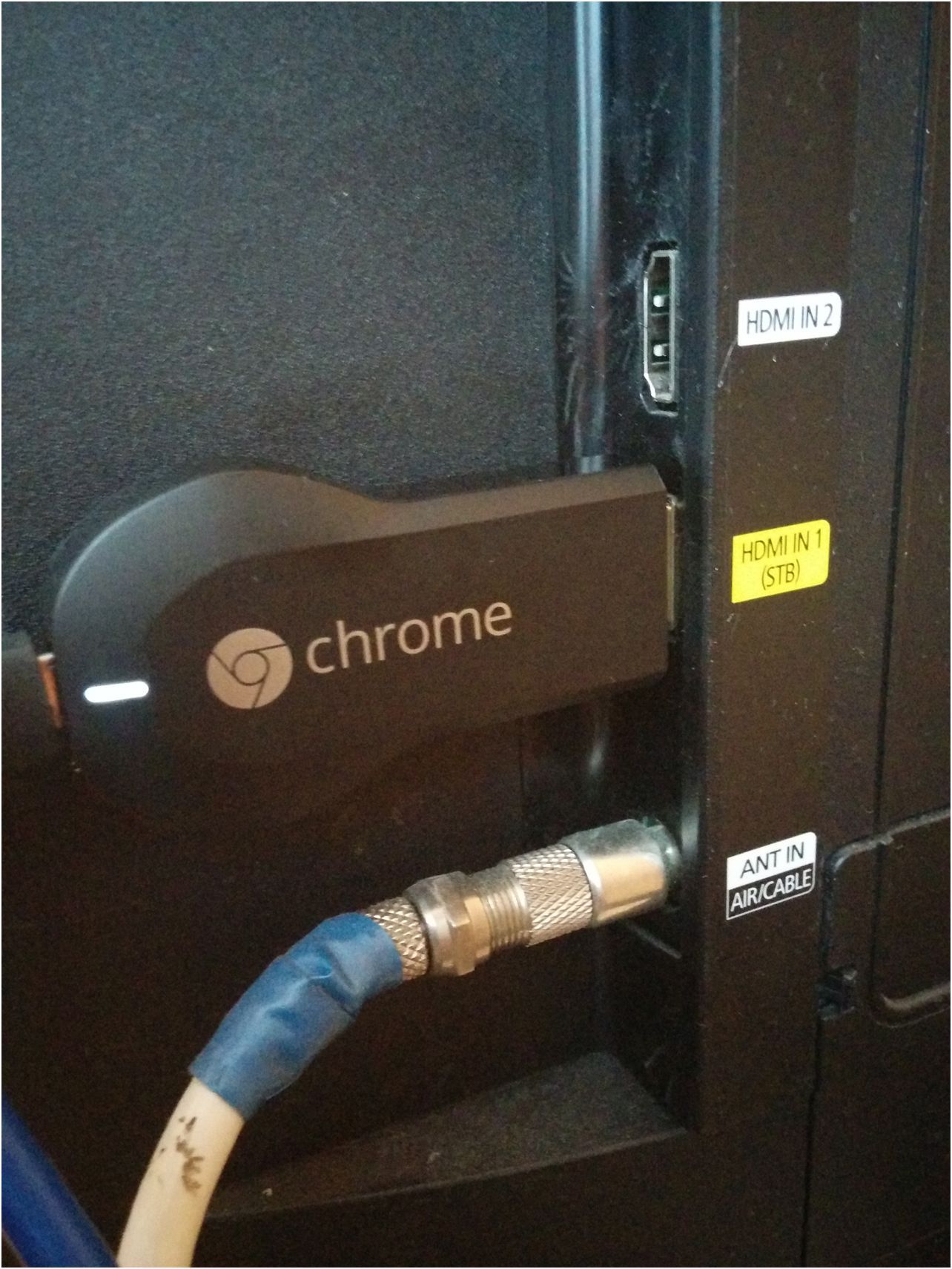
Итак, подключаем к Chromecast кабель питания, а само устройство к любому свободному HDMI-порту телевизора.
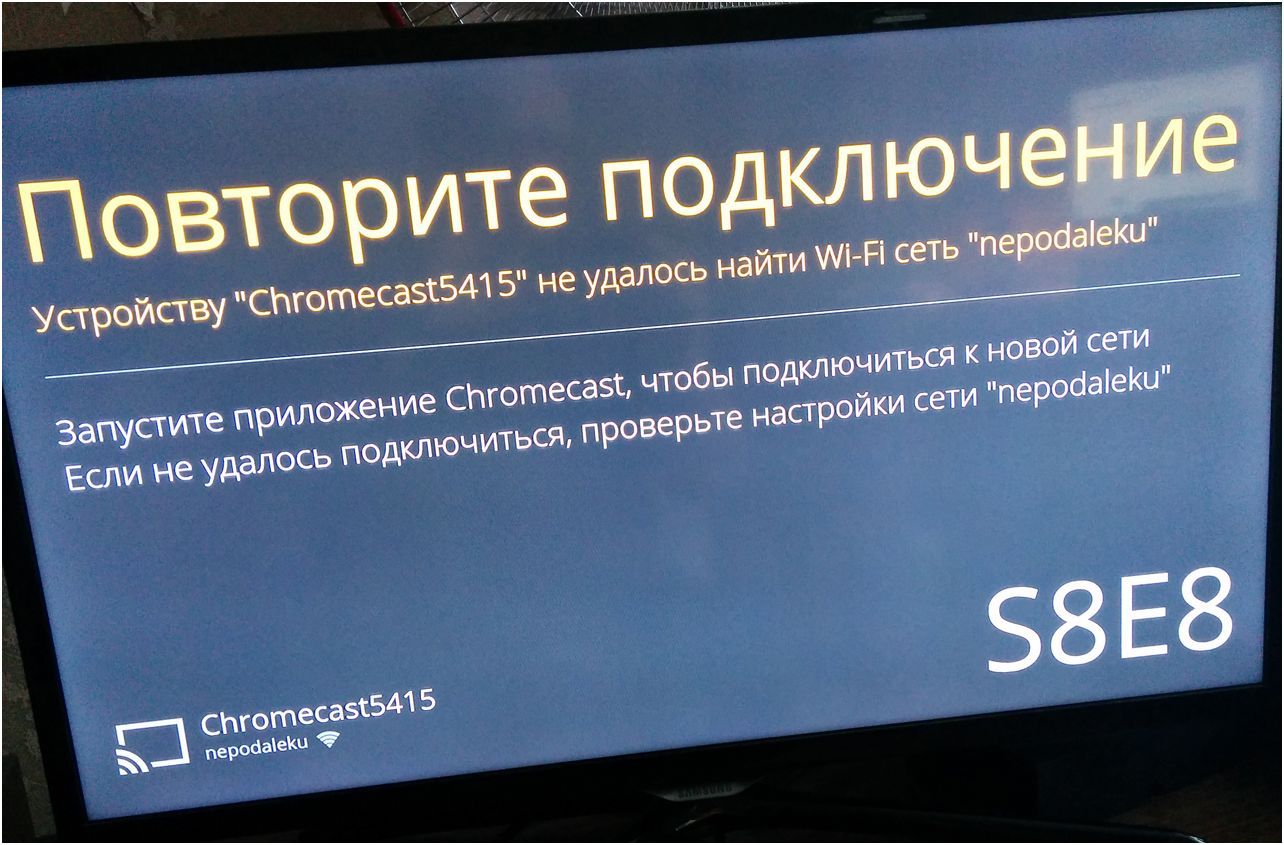
На экране, соответствующему выбранному входу — разъему HDMI (HDMI IN1, HDMI IN2 и т.п.), отобразится главная заставка Chromecast. Если медиаплеер уже успел поработать в другой WiFi-сети, то придется его перезапустить.
Как уже отмечалось, управлять Chromecast можно с помощью девайсов разных платформ, в том числе смартфонов и планшетов на Android, а также Windows-компьютеров. В последнем случае в их конфигурации обязательно должен присутствовать модуль Wi-Fi b/g/n (2,4 ГГц). Основные установки выполняются только один раз, после чего к медиаплееру можно подключать и другие девайсы.
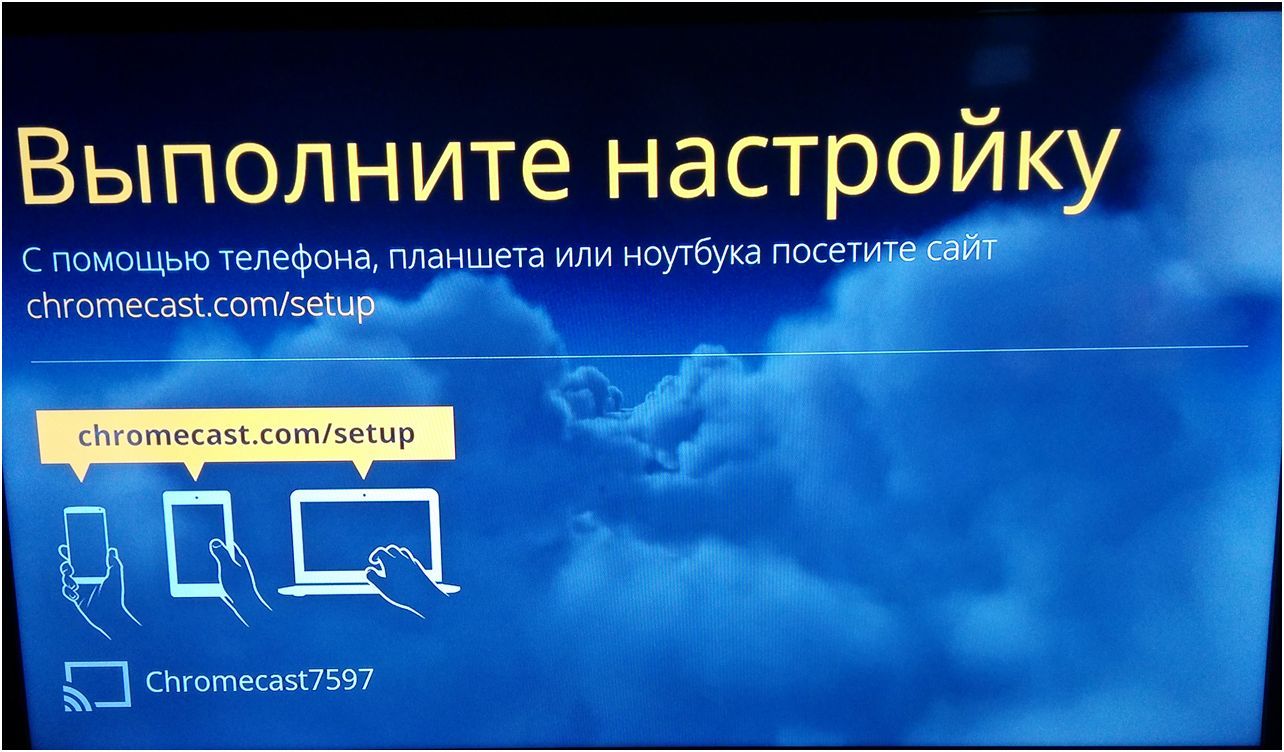
Для любого из таких устройств первым делом надо в браузере перейти на страницу www.google.com/chromecast/setup. При этом, девайс обязательно должен находиться в одной Wi-Fi-сети с медиаплеером.
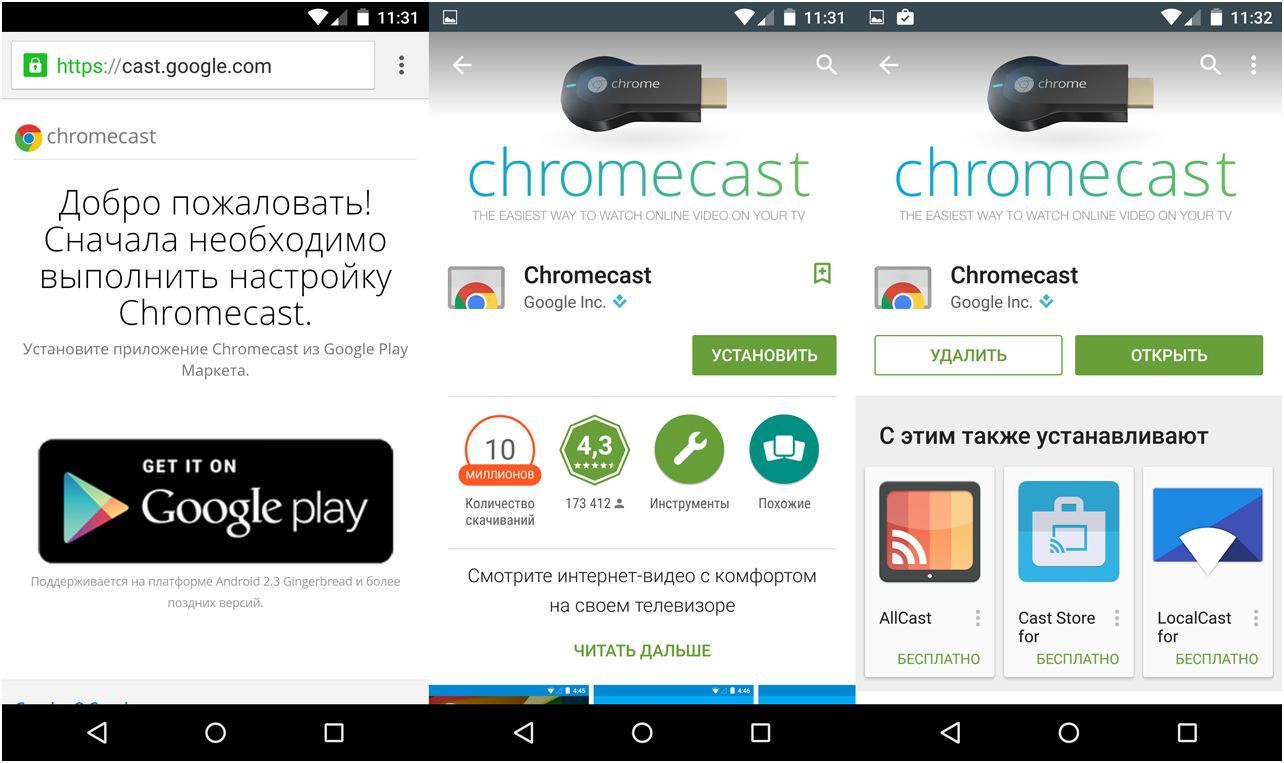
Для Android-гаджета можно сразу скачать из Google Play программу Chromecast и запустить ее.
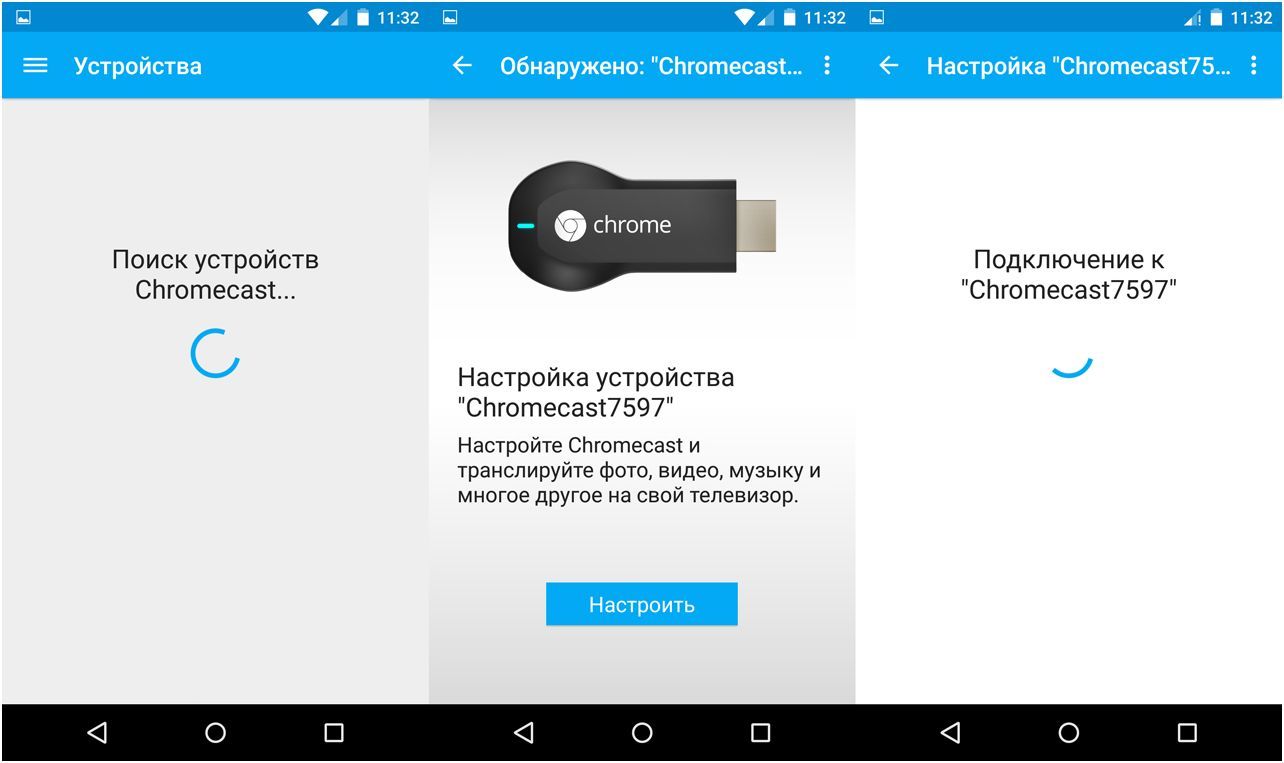
После поиска и обнаружения устройства (например, Chromecast7597), требуется выполнить несколько простых инструкций по его установке.
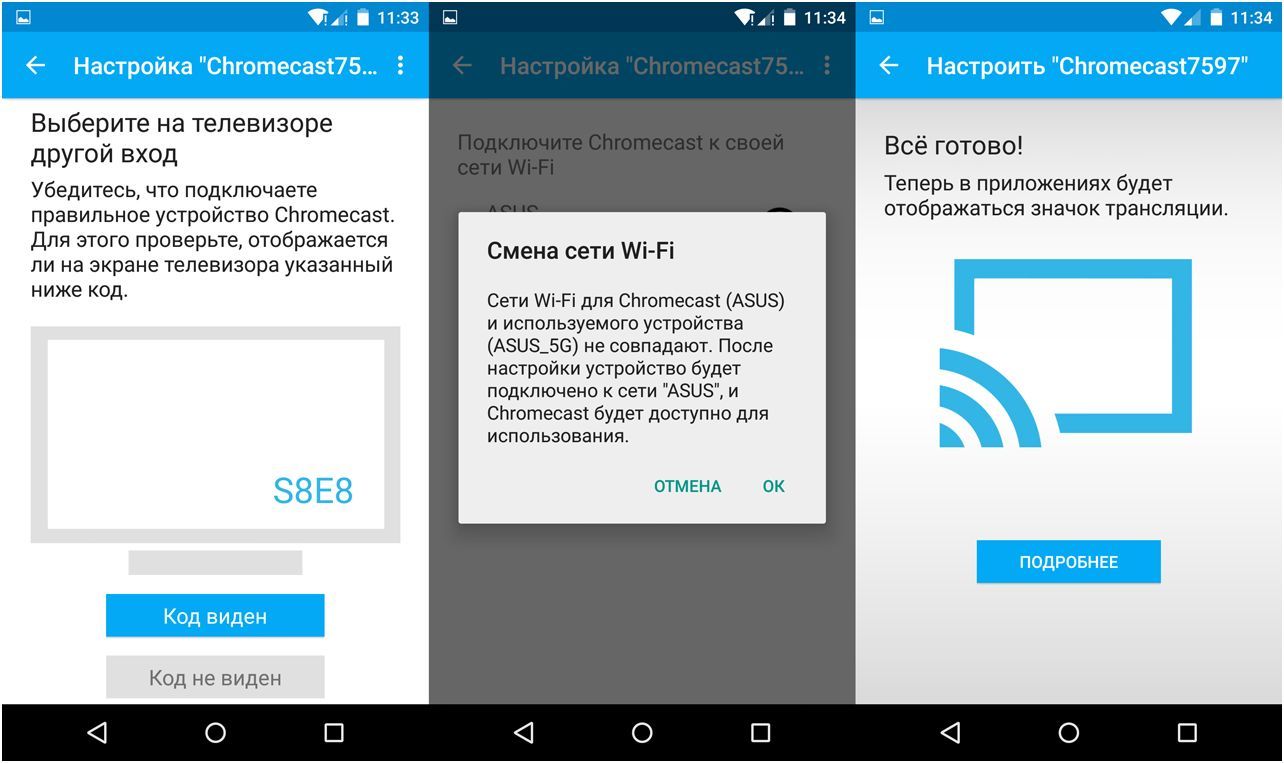
В частности, на экране телевизора высвечивается 4-символьный код (например, S8E8), а в запущенном приложении просят этот код подтвердить. Здесь также придется поделиться паролем от домашней Wi-Fi-сети. На этом же этапе предоставляется возможность сменить «имя» медиаплеера на что-нибудь более благозвучное. Ведь если телевизоров дома несколько, то и Chromecast потребуется не один. При этом, у каждого из них должно быть свое уникальное и хорошо запоминаемое имя, что поможет быстро и однозначно определять нужный медиаплеер.
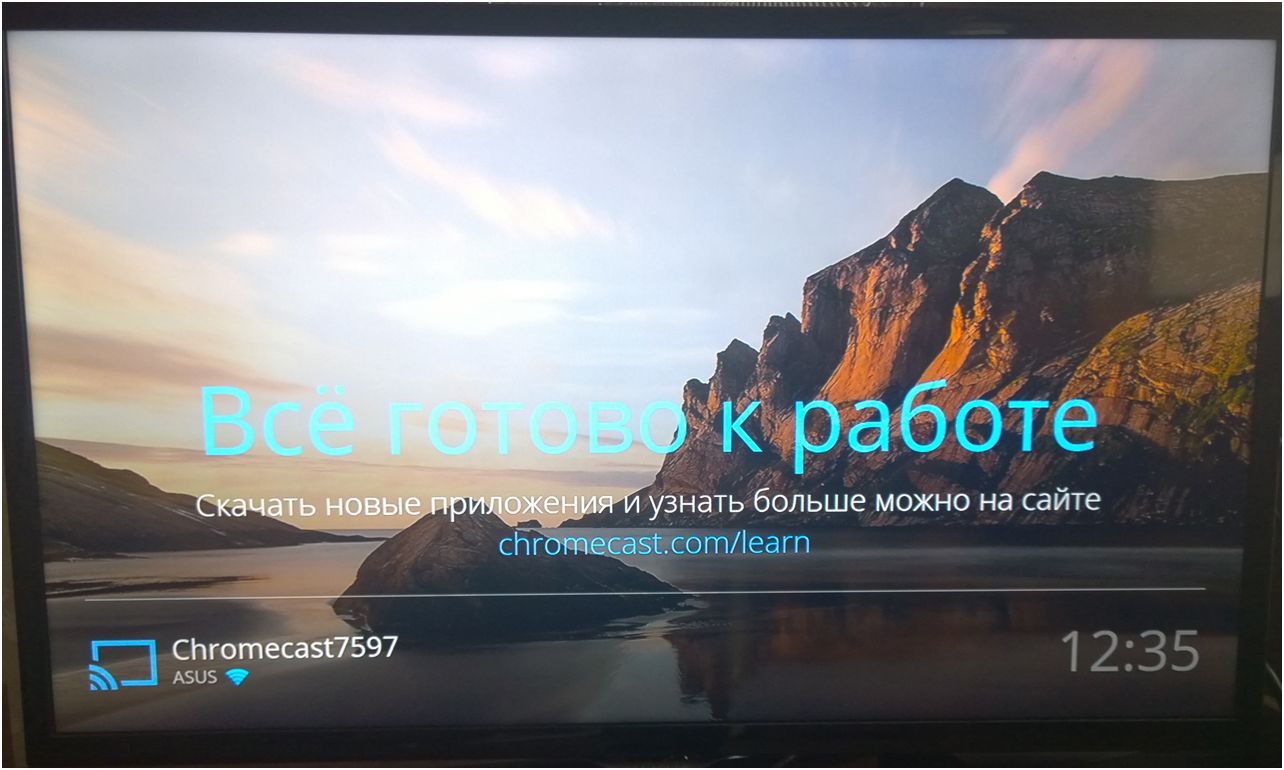
Если Chromecast и телевизор настроены правильно, вы увидите главный экран Chromecast и название домашней Wi-Fi-сети внизу слева.
В работе
Теперь поближе ознакомимся с функциональными возможностями этого медиаплеера.
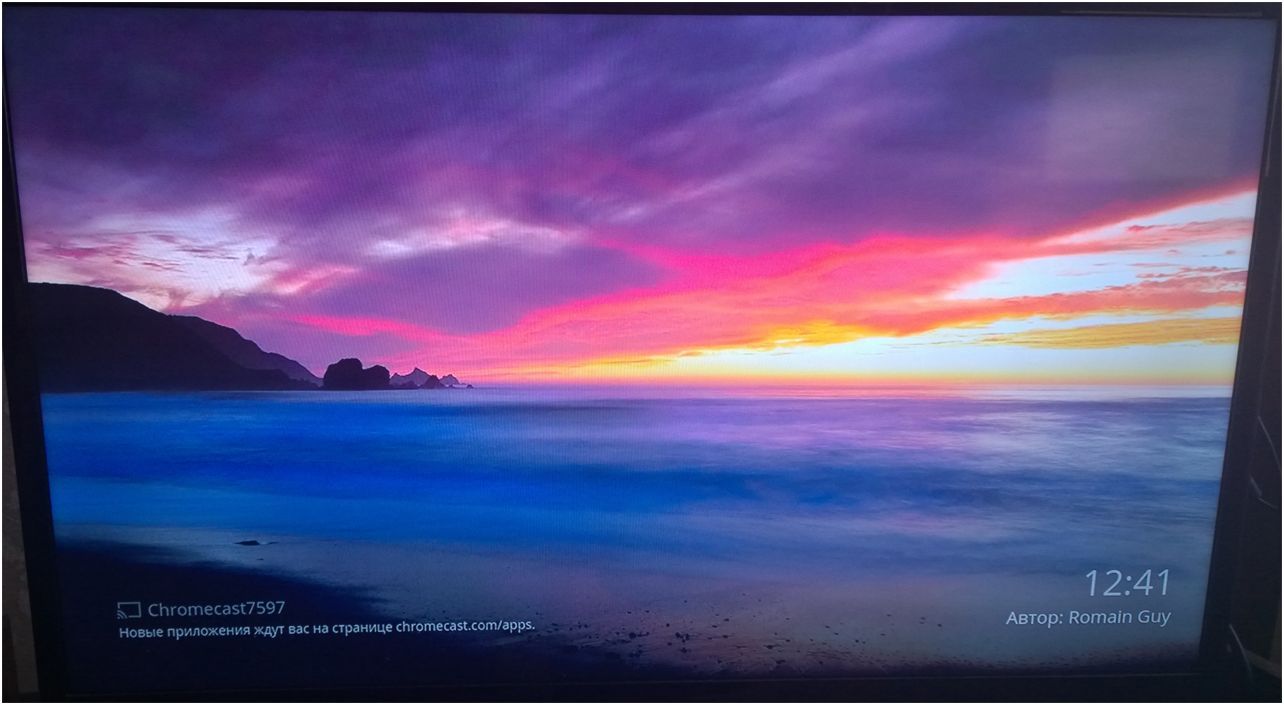
Пока трансляции через Chromecast нет, на экране телевизора отображаются красочные картинки.
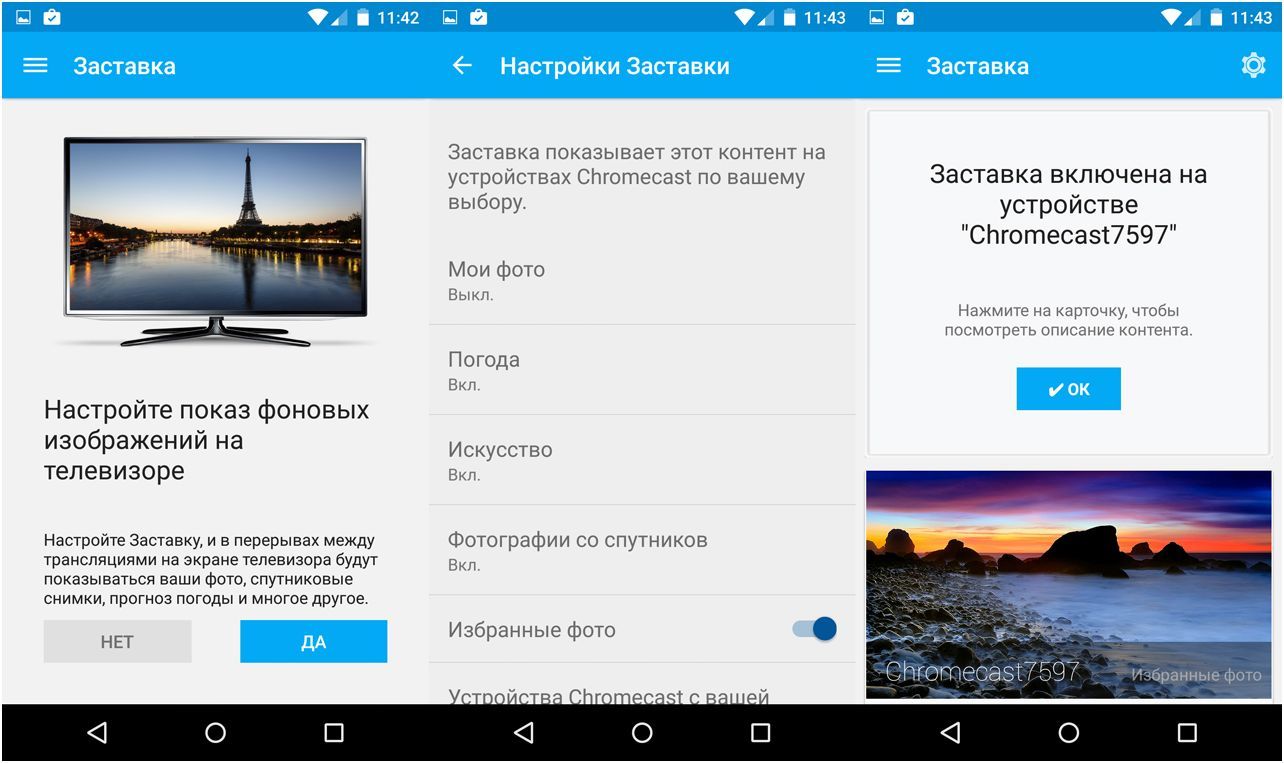
В мобильном приложении Chromecast эту заставку можно настроить так, чтобы использовать не только избранные, но и личные фото, произведения искусства из музеев и галерей со всего света, снимки со спутников и информацию о погоде.
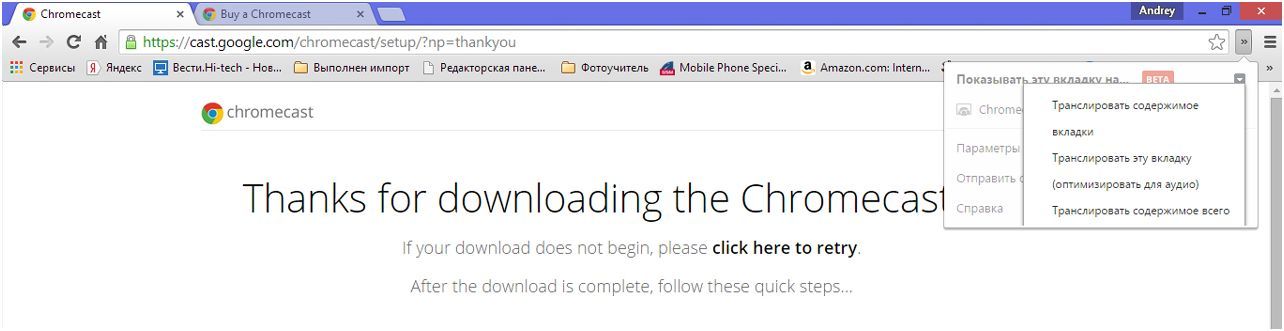
С компьютера на телевизор можно транслировать не только любую вкладку браузера Chrome, но и содержимое всего рабочего стола (качество картинки не лучше 720p). Оптимизация передачи звука идет отдельным пунктом. Но первым делом для Windows-версии этого браузера потребуется установить расширение Google Cast.
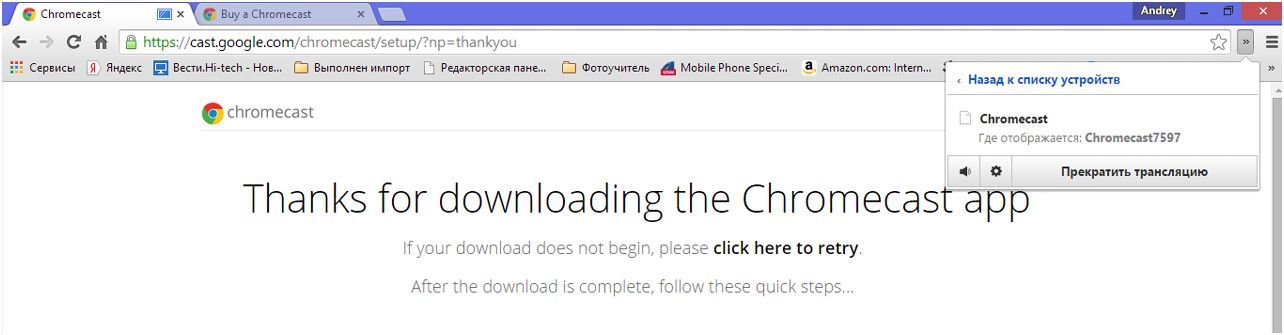
После этого справа от адресной строки Chrome появится кнопка меню Google Cast, по нажатию на которую отображается список доступных для беспроводной передачи данных устройств. Чтобы начать трансляцию содержимого, достаточно щелкнуть мышкой по названию медиаплеера. Таким образом, легко «расшарить», например, экран онлайн-кинотеатра (ivi.ru, megogo.net) c ноутбука на телевизор.
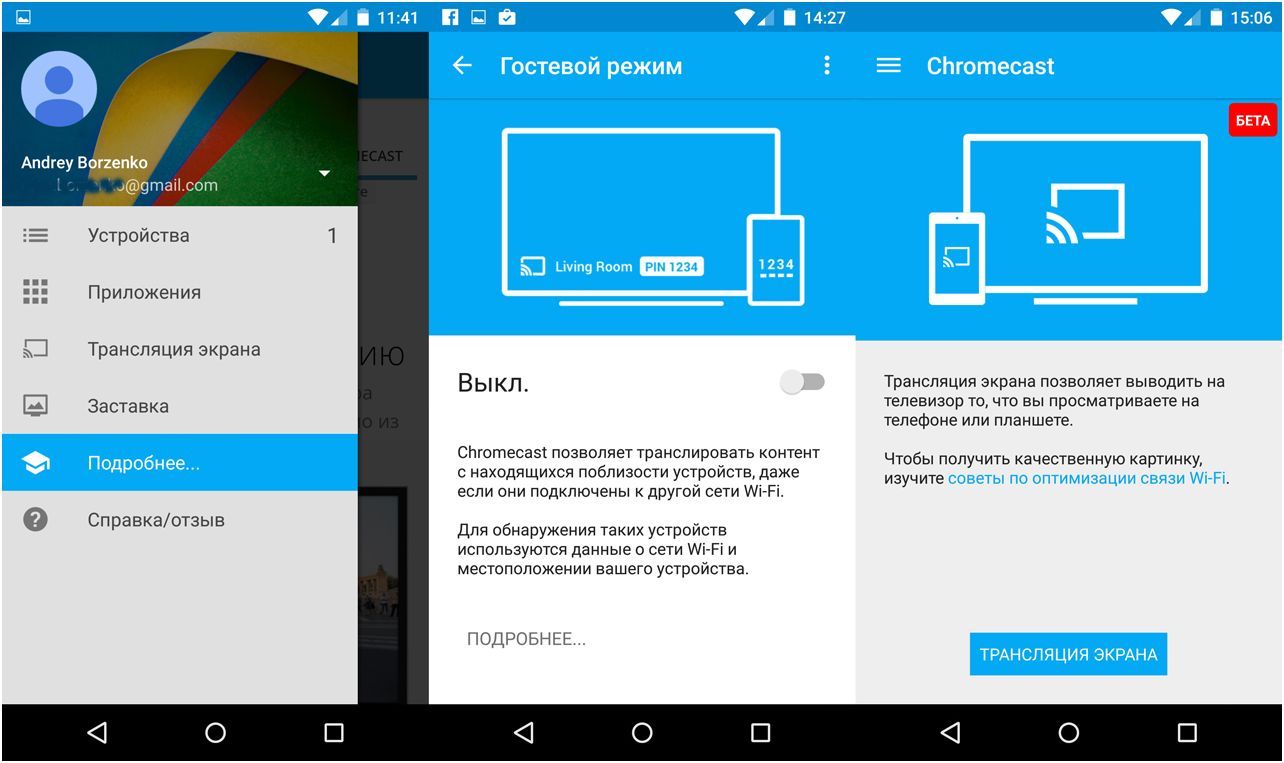
Если в меню мобильного приложения Chromecast активировать пункт «Трансляция экрана», то на телевизоре будет зеркалироваться картинка с экрана гаджета. Такая опция пока еще тестируется в бета-режиме. Она доступна начиная с Android версии 4.2.2, но, увы, пока не для всех устройств, список которых постоянно расширяется и приведен на сайте Google Chromecast. В числе счастливчиков попали уже все Nexus (c 4 по 10), Samsung Galaxy S4/S5/Note 3/Note 4, LG G2/G3/G Pro 2/G Pad 8.3, Sony Xperia Z2/Z2 Tablet/Z3/Z3 Compact, HTC One M7 и т.д.
Гостевой режим, появившийся в последнем обновлении, позволяет подключить к вашему Chromecast любой Android-гаджет, при этом соединяться с домашней Wi-Fi для этого не требуется. Иными словами, гостям не надо сообщать пароль этой сети, поскольку им достаточно быть в одной комнате с телевизором и вашим гаджетом, чтобы транслировать контент на большой экран. Гостевой режим реализован только для Android 4.3 (Jelly Bean MR2) и более поздних версий.
В настоящее время трансляция контента из YouTube на большой экран, пожалуй, наиболее востребована.
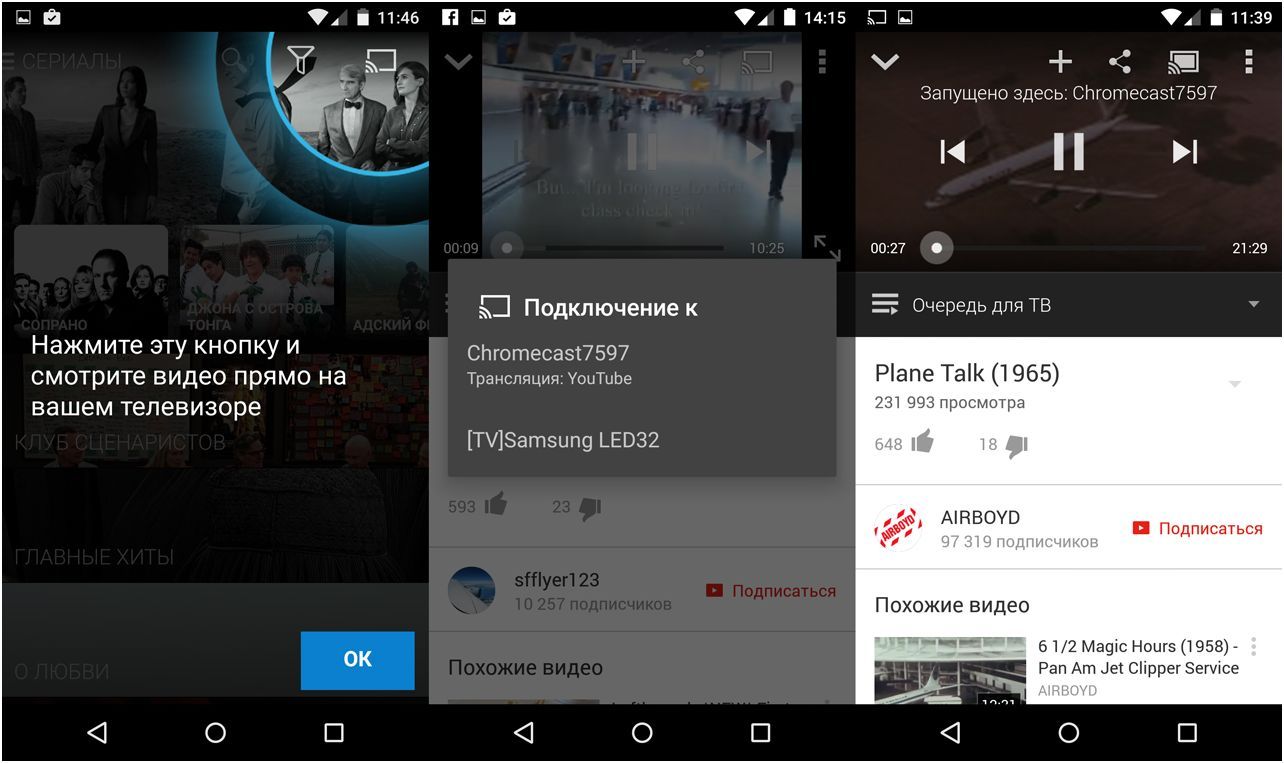
После подключения к Cromecast появится напоминание, что для передачи изображения на подключенный телевизор теперь выделена специальная кнопка. Напомним, что мобильное приложение только инициализирует запрос на потоковое воспроизведение, пересылая на Cromecast необходимую информацию о потоке. После чего всю работу по стримингу берет на себя медиаплеер. Так что можно спокойно выйти, например, из YouTube и заняться на смартфоне чем-то еще, при этом клип на экране телевизора продолжится либо до своего окончания, либо до принудительного завершения трансляции. Заметим, что клипы и треки охотно встают в очередь (следует только тапнуть по значку «+» – «Добавить в очередь»), благодаря чему, без проблем, формируется нужный плейлист. Заметим, что картинка потокового видео с YouTube получается более качественной (без фризов и дрожаний), нежели при зеркалировании вкладок браузера Chrome с компьютера.
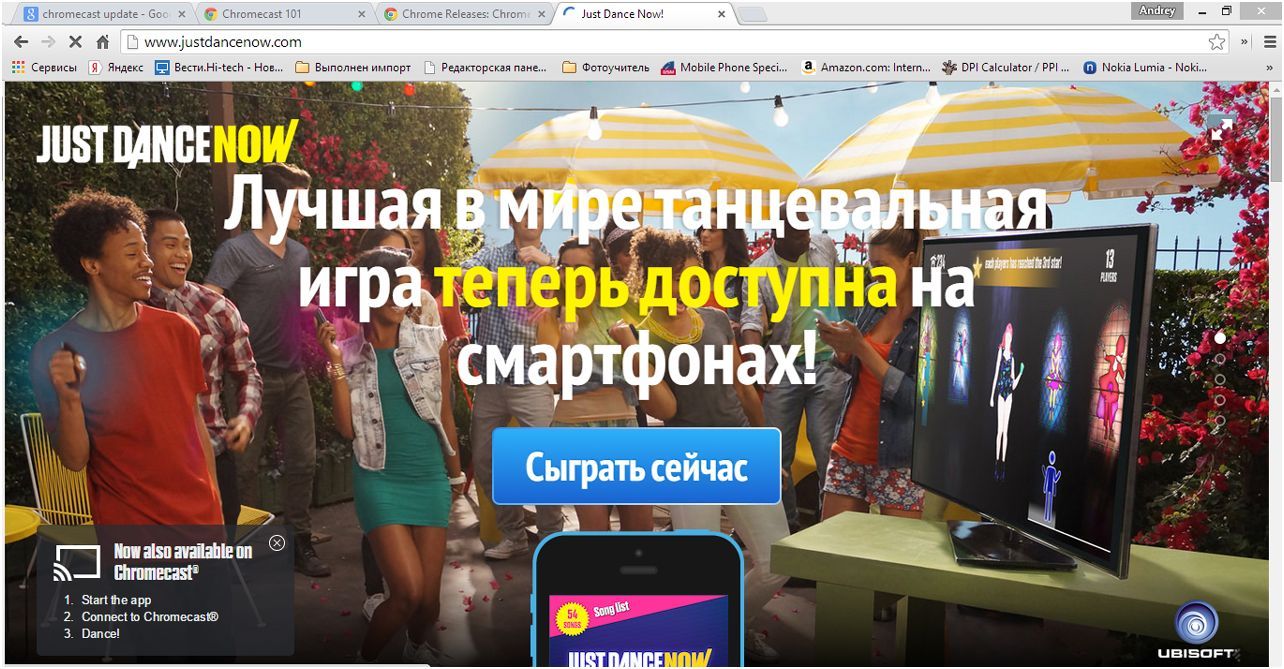
Помимо YouTube, медиаплеер поддерживается уже достаточно большим количеством софта из магазина Google Play, например, в категориях «Фильмы и телешоу», «Музыка и аудио», «Игры», «Фотографии и видео»,
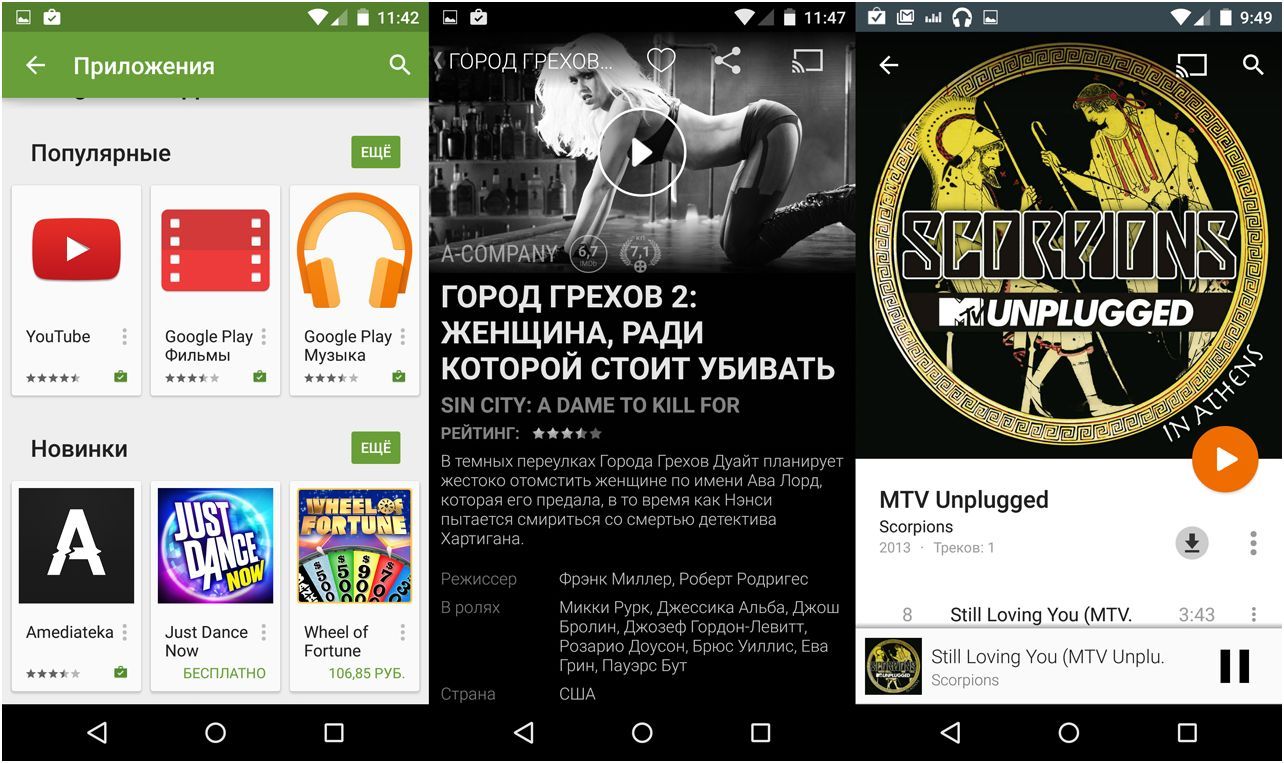
в том числе Google Play Фильмы, Google Play Музыка, Google+, Deezer Music, JustDanceNow и т.д.
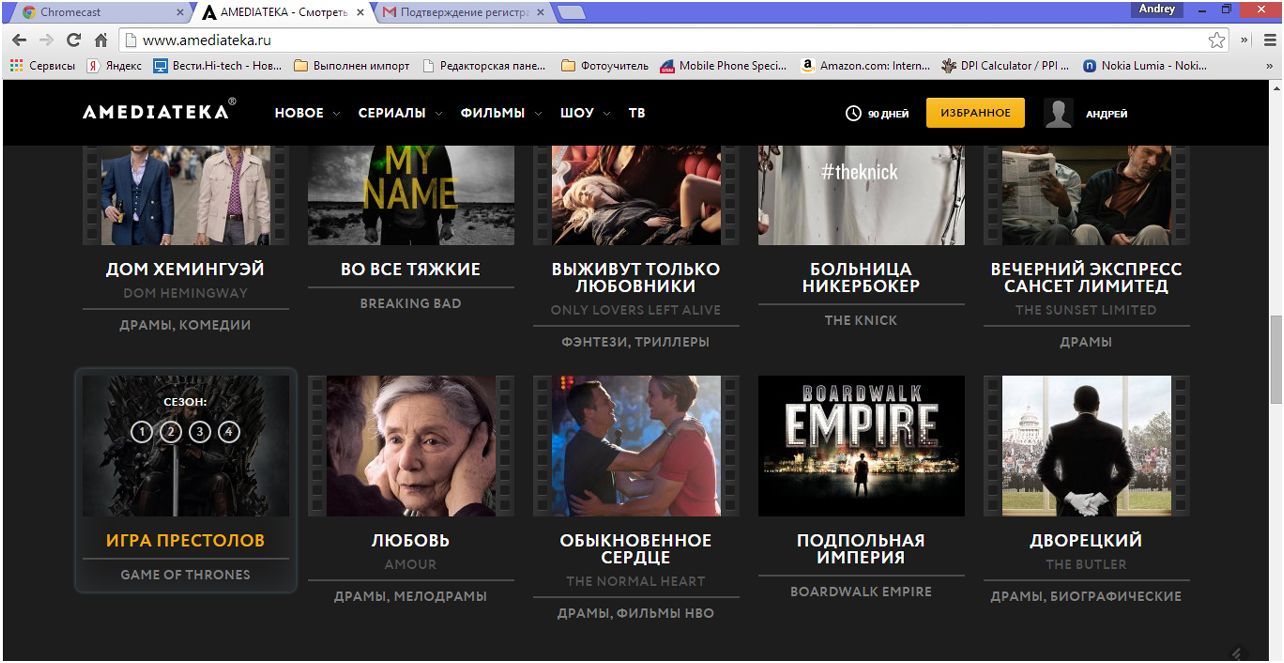
А вот самая большая в Рунете библиотека сериалов премиум-класса «Амедиатека» стала первым российским партнером Google по Chromecast. Напомним, что в этом онлайн-кинотеатре доступны такие популярные шоу, фильмы и сериалы, как «Игра престолов», «Шерлок», «Карточный домик» и многие другие. При этом, все покупатели Chromecast в России получают бесплатную подписку на 3 месяца в подарок (бонус надо активировать до 31.05.2015).
Покупка, выводы
Розничная цена Google Chromecast сейчас составляет 2 230 рублей. В наступающие беспечальные времена это совсем немного. Особенно за то, чтобы старый телевизор с входом HDMI быстро «поумнел». Для тех, кто еще не обзавелся Smart TV, в домашних условиях станет доступна трансляция медиаконтента с мобильных устройств и компьютеров на большой экран. При этом, подкупает не только простота в настройке и подключении Google Chromecast, но и поддержка нескольких платформ, включая Google, Microsoft и Apple. К тому же, количество сервисов и приложений, поддерживающих Google Chromecast, постоянно растет, поэтому не исключено, что в будущем этот медиаплеер сможет выступать как вполне адекватная альтернатива «умным» телевизорам.